編集中の作品や、完成した作品は、安全のため、なるべく作品を複数コピーして保存しておきましょう。
DV-7Gは編集画面から作品を色々な形で保存することができます。
ここでは複製して別のドライブに保存して安全のためにバックアップをとったり、
メモリーカードなどの「メディア」に保存する方法を解説します。
(メモリカードは小さいので他の人にDV-7Gで編集できる作品の状態で渡したりするのに便利です)
※便利なプロジェクト管理画面からも複製することが可能です。こちらを参照してください。
※保存するメディアはDV-7Gで使える形式でフォーマットされていないと表示されません。詳しくはこちらをご覧ください。
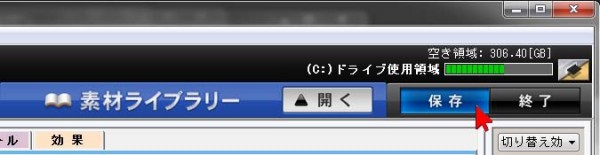
まず保存する場合は画面右上の「保存」ボタンをクリックします。
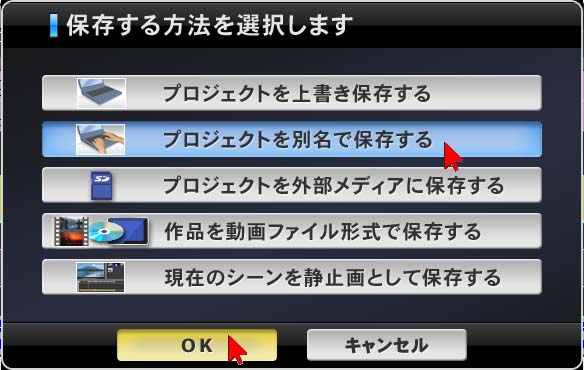
保存する方法を選択する画面が開きます。ここでは「別名で保存」の作業をしますが、
そのまえに、作品を完成したら、必ず一番上の「プロジェクトを上書き保存する」を一度行ってから
別名で保存する作業に移りましょう。完成を上書き保存してから複製するのがルールです。
次に「プロジェクトを別名で保存する」を選択し、下にある「OK」をクリックします。
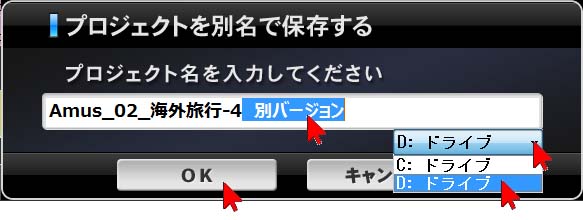
名前を選択してからキーボードで変更し、画面右下で別名保存したいドライブを選択します。
最後にOKをクリックすると複製保存されます。
※画面右下のドライブの選択はDV-7GのVer1.2以上の機能です。
<<編集画面で現在開いている作品をメモリカードに複製する>>
ハードディスクだけでなく、メモリカードでも(容量さえ十分であれば)作品を保存することができます。メモリカードはあらかじめパソコンに接続しておきましょう。
※メモリカードは通常の場合、ハードディスクより転送速度が遅く、耐久性も持ち運ぶので壊れる確率も高くなります。
作品を受け渡すために使用することはもちろん可能ですが、メモリカードから作品を立ち上げて編集せず、なるべく内蔵ハードディスクや、高速な外付けハードディスクに複製してから作品を編集するようにしましょう。
※保存するメディアはDV-7Gで使える形式でフォーマットされていないと表示されません。詳しくはこちらをご覧ください。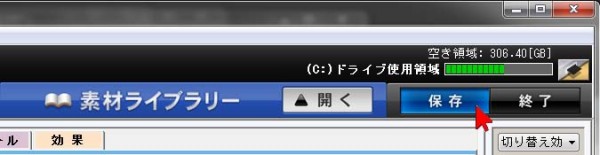
まず保存する場合は画面右上の「保存」ボタンをクリックします。
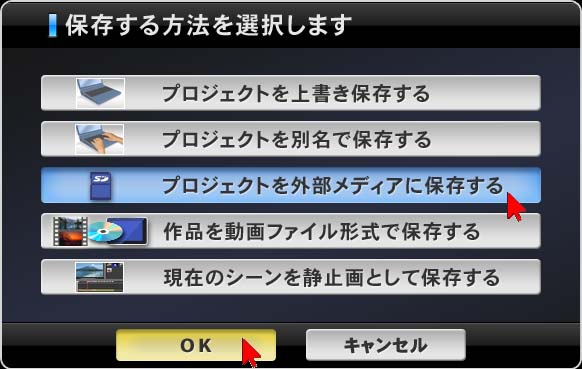
保存する方法を選択する画面が開きます。ここでは「メモリカードへの保存」の作業をしますが、
そのまえに、作品を完成してからちゃんと一番上の「プロジェクトを上書き保存する」をしたかどうか
確認しましょう。完成後にちゃんと上書き保存してから複製するのがルールです。
次に「プロジェクトを外部メディアに保存する」を選択し、下にある「OK」をクリックします。
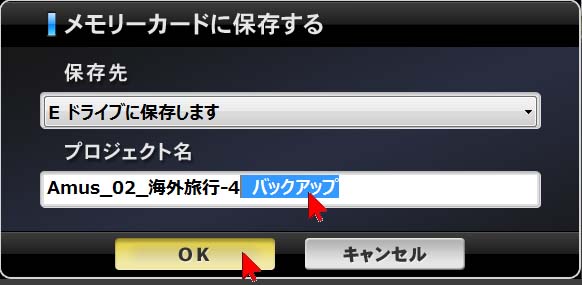
メモリカードを挿入してあれば、保存先のところに「×ドライブに保存します」と自動的に表示されます。複数のメディアが接続してある場合は保存先を確認・選択します。あとは名前を変更し、「OK」をクリックすればメモリカードに作品が保存されます。
※メモリカードは通常の場合、ハードディスクより転送速度が遅く、耐久性も持ち運ぶので壊れる確率も高くなります。作品を受け渡すために使用することはもちろん可能ですが、メモリカードから作品を立ち上げて編集せず、なるべく内蔵ハードディスクや、高速な外部ハードディスクに複製してから作品を編集するようにしましょう。


